

戴尔灵越7570选择了英特尔第八代酷睿i5-8250U处理器,主频1.6GHz,还搭载了GT 940MX独立显卡,除此之外还拥有8GB内存以及1TB+128GB固态硬盘的配置组合,对于轻薄本来说,这算得上是主流配置了,而且机械硬盘+固态硬盘的组合在保证速度的同时还增加了存储能力。于是这次老油条装机大师小编为大家带来最简单详细戴尔灵越7570-R1545S一键重装win10系统专业版的教程,下面就跟着小编一起来一探究竟吧。
相关推荐:老油条装机大师神舟战神ZX8-CR5S1一键重装win10系统专业版
准备工作:
1、需要U盘一个,用来制作启动u盘。
2、下载最新油条装机大师u盘启动盘制作工具v1.23绿色精简版下载
3、下载个2019最新官方原版win10 v1903家庭版32/64位ISO镜像下载安装,插入u盘制作成快启动u盘启动
在电脑上插入制作好的启动U盘,重启后不停按电脑启动快捷键(F12或F11或Esc等)打开启动菜单,选择U盘选项回车,要是发现电脑不支持这些启动键的话可以查看第二点设置U盘启动方法。

笔记本图-1
从u盘启动之后就会进入快启动pe系统桌面
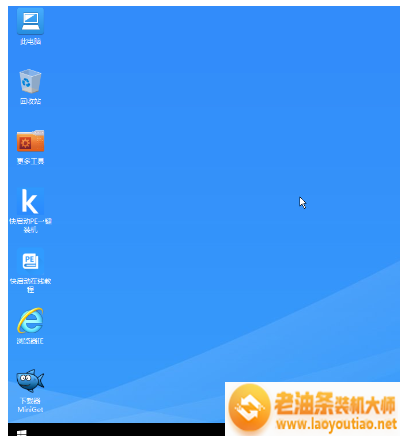
笔记本图-2
直接点击击pe系统中的快启动一键装机工具,然后打开界面后只需要操作两步,一是选择需要安装的系统盘符,
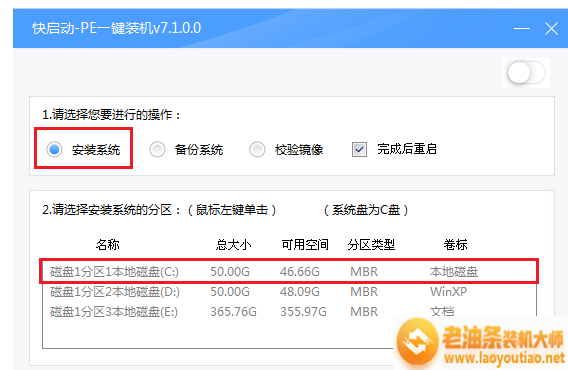
win10图-3
二是点击浏览将放置在快启动u盘中的win10系统选择进来,最后直击点击:一键装机
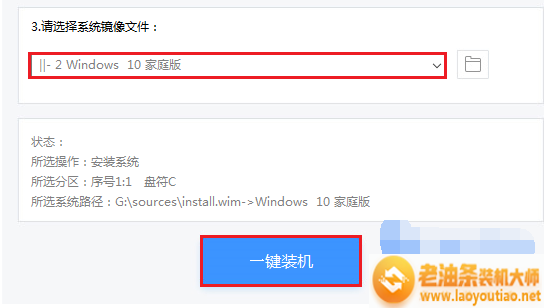
重装系统图-4
一键装机选好之后会提示询问框点击“确定”按钮后进行系统释放界面
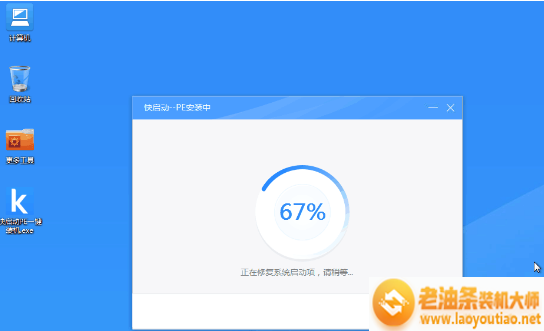
win10图-5
最后系统释放完成然后拔掉u盘并重启电脑,
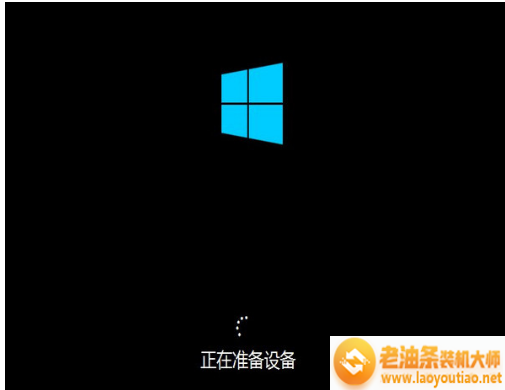
华为笔记本图-6
等待系统设置完成即可使用win10系统了
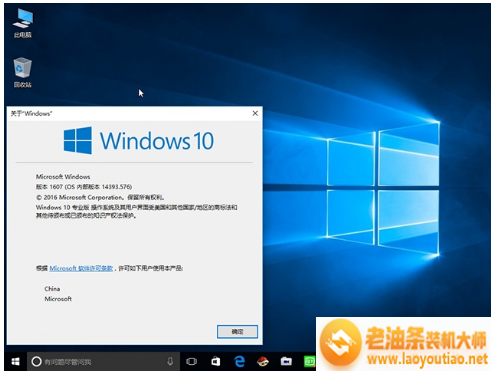
win10图-7、
上面是关于最简单详细戴尔灵越7570-R1545S一键重装win10系统专业版的教程,你们学会了吗?感谢阅读,更多实用教程尽在老油条装机大师。

戴尔灵越7570选择了英特尔第八代酷睿i5-8250U处理器,主频1 6GHz,还搭载了GT 940MX独立显卡,除此之外还拥有8GB内存以及1TB+128GB固态硬盘的配置组合,对于轻薄本来说,这算得上是主流配置了,而且机械硬盘+固态硬盘的组合在保证速度的同时还增加了存储能力。于是这次老油条装机大师小编为大家带来最简单详细戴尔灵越7570-R1545S一键重装win10系统专业版的教程,下面就跟着小编一起来一探究竟吧。















